A Microsoft vem adicionando novos recursos no Windows 11, incluindo a possibilidade de remover o fundo de uma imagem no Paint. Essa função permite deletar o fundo completo de qualquer foto ou, se preferir, apenas de uma área selecionada, tudo de forma automática, eliminando a necessidade de edições complicadas ou até mesmo de baixar outros programas. Abaixo, mostraremos como utilizar esse recurso.
Como remover o fundo de uma imagem no Paint
Tempo necessário: 2 minutos
Clique no menu Iniciar, digite "Paint" na barra de pesquisa e selecione o resultado;
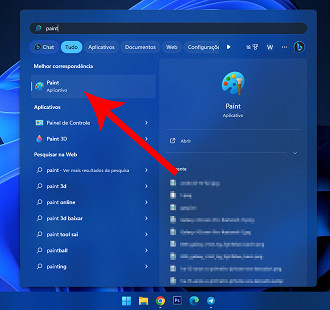
Clique em "Arquivo" no canto superior esquerdo;
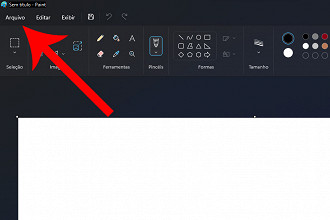
Passe o mouse em "Importar para tela" e clique em "De um arquivo" para escolher a imagem;
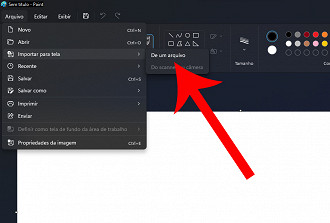
Clique na opção "Remover tela de fundo" (ícone de um boneco) no canto superior esquerdo e aguarde alguns segundos;
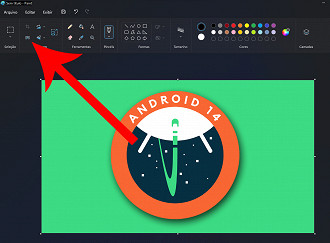
Para remover o fundo de uma área específica, clique na ferramenta de seleção, marque a área e clique novamente na opção.
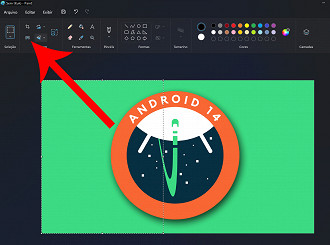
Importante
O recurso que permite remover o fundo de uma imagem no Paint está disponível apenas em versões mais recentes do Windows 11. Portanto, se essa função não apareceu para você, tente atualizar o seu computador. Em nossos testes, a opção também não pôde ser encontrada no Windows 10.
